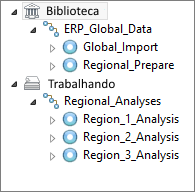- Inicie o Cliente AX.
- Se a página Servidor da caixa de diálogo Opções for exibida, insira o Endereço do servidor fornecido por seu administrador e clique em OK.
Use o nome do host do servidor em vez do endereço IP:
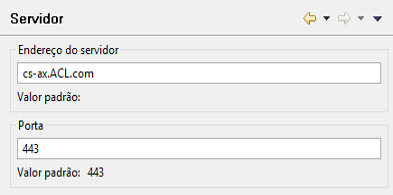
Nota
A caixa de diálogo Opções será exibida somente se você não tiver inserido o endereço do Servidor AX durante a instalação do Cliente AX. Na caixa de diálogo, mantenha o número da Porta no valor padrão 443, a menos que seja instruído de outra forma.
- Se você tiver de inserir as suas informações da conta, a tela Conectar será exibida. Caso necessário, informe o seu Nome de usuário e Senha e clique em Efetuar login.
Conta do usuário Formato de credencial Conta de domínio padrão nome de usuário Conta de domínio não padrão domínio\nome de usuário Conta local do Windows onde o Servidor AX está instalado Nome do computador\nome do usuário Se você não conseguir se conectar ao Servidor AX, ou se aparecer uma mensagem de erro, certifique-se de que você inseriu corretamente o endereço e a porta do servidor. Se esse problema persistir, entre em contato com seu administrador do Analytics Exchange.